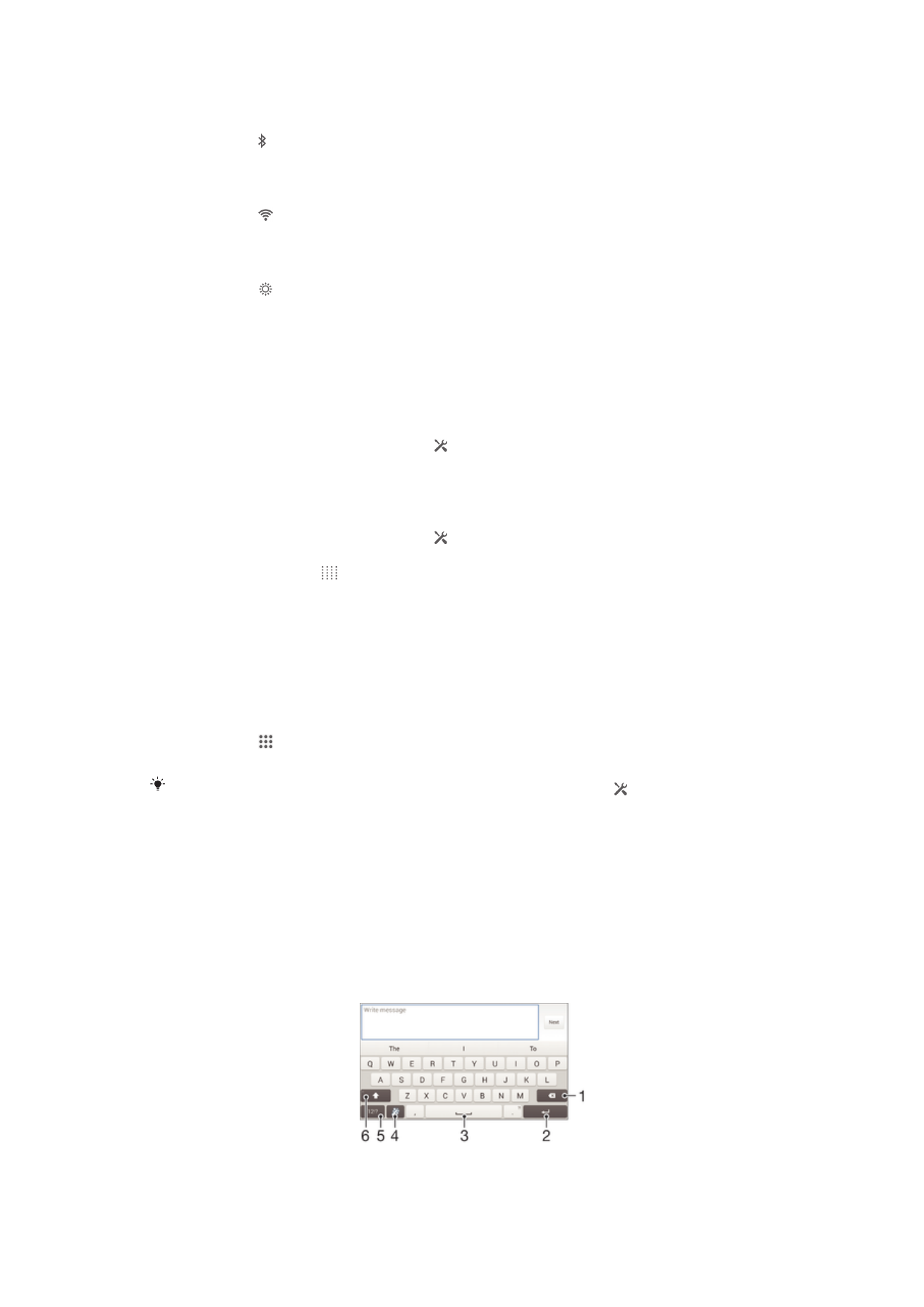
Virtuellt tangentbord
Du kan skriva text med det virtuella QWERTY-tangentbordet genom att trycka till på
de olika bokstäverna, eller du kan skriva med dragningar och dra fingret från bokstav
till bokstav och forma ord.
Du kan välja upp till tre språk för textinmatning. Tangentbordet identifierar vilket språk
du använder och förslår ord på det språket medan du skriver. I vissa program öppnas
det virtuella tangentbordet automatiskt, till exempel i e-post- och SMS-program.
1 Radera ett tecken före markören.
25
Detta är en internetversion av denna utgåva. © Utskrift endast för privat bruk.
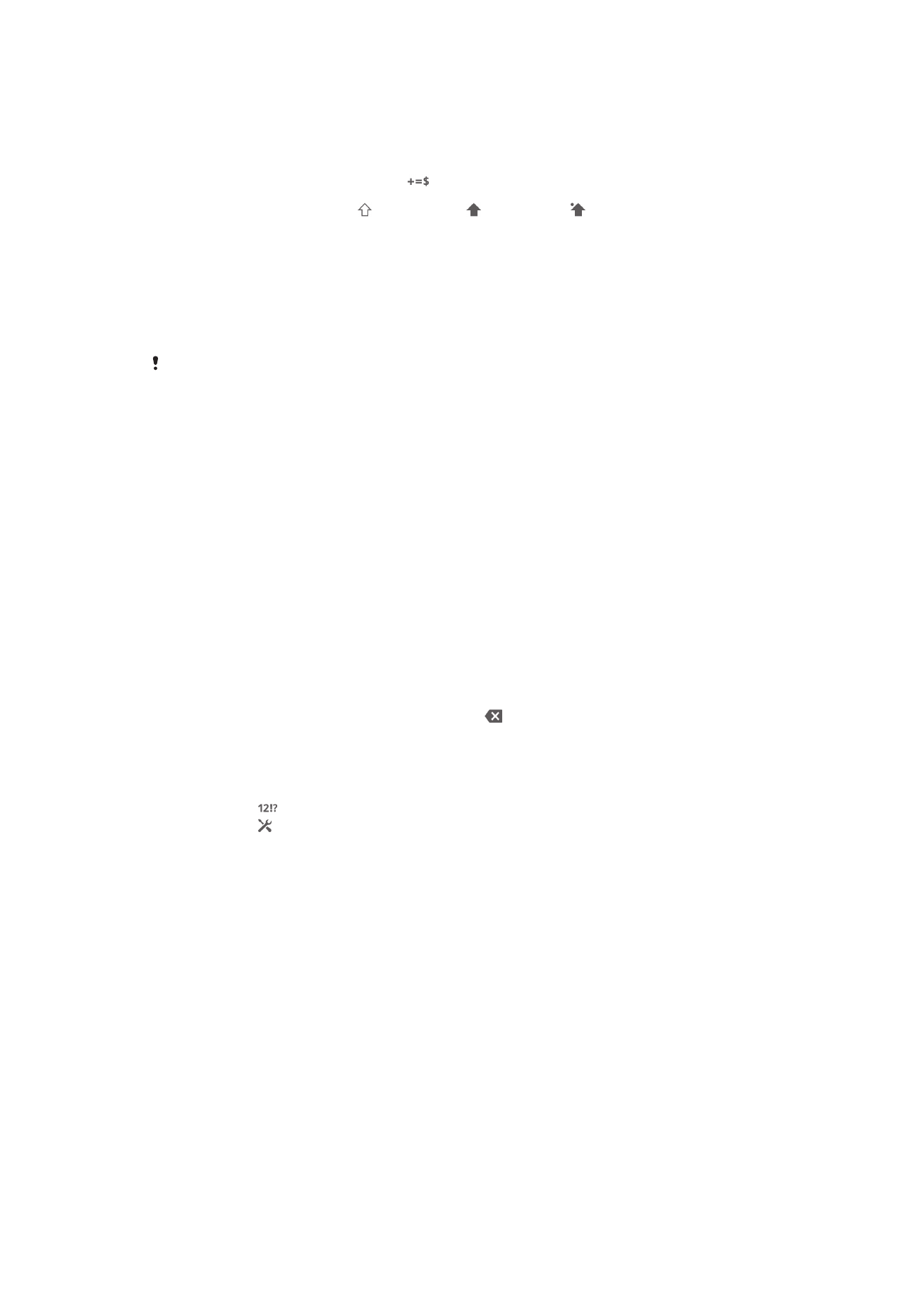
2 Skriv in en radbrytning eller bekräfta textinmatningen.
3 Skriv in ett mellanslag.
4 Anpassa tangentbordet. Denna tangent försvinner när tangentbordet har anpassats.
5 Visa siffror och symboler. Tryck till på
om du behöver andra symboler.
6 Växla mellan små bokstäver , stora bokstäver och versalläget . För vissa språk används den
här tangenten för att nå extratecken på det språket.
Visa det virtuella tangentbordet för att skriva in text
•
Knacka på ett textinmatningsfält.
Använda det virtuella tangentbordet i liggande riktning
•
Vänd enheten på sidan när det virtuella tangentbordet visas.
Du kan behöva justera inställningarna i en del program för att aktivera liggande riktning.
Skriva text tecken för tecken
1
Skriv in ett tecken som du kan se på tangentbordet genom att trycka till på
tecknet.
2
Skriv in en teckenvariant genom att hålla ett vanligt tangentbordstecken intryckt
för att få en lista med tillgängliga alternativ. Välj sedan i listan. Om du
exempelvis vill skriva in "é" håller du "e" intryckt tills andra alternativ visas.
Sedan drar du till och väljer "é" samtidigt som du håller fingret nedtryckt på
tangentbordet.
Ange en period
•
När du har skrivit in ett ord trycker du till två gånger på mellanslagstangenten.
Skriva in text med gestinmatningsfunktionen
1
När du skriver in text med det virtuella tangentbordet drar du fingret från
bokstav till bokstav för att stava det ord som du vill skriva.
2
Lyft fingret när du är klar med att skriva in ett ord. Ett ordförslag visas baserat
på de bokstäver som du skrivit in.
3
Om det önskade ordet inte visas, tryck till på för att se andra alternativ och
välj det du önskar. Om det önskade alternativet inte visas, radera hela ordet och
spåra det igen eller mata in ordet genom att trycka till på de olika bokstäverna.
Ändra Skriva med dragningar-inställningarna
1
Tryck till på när det virtuella tangentbordet är öppet.
2
Tryck till på och sedan på Tangentbordsinställningar> Inställningar för
textinmatning
.
3
Aktivera eller inaktivera gestinmatning genom att markera eller avmarkera
kryssrutan Skriva med dragningar.